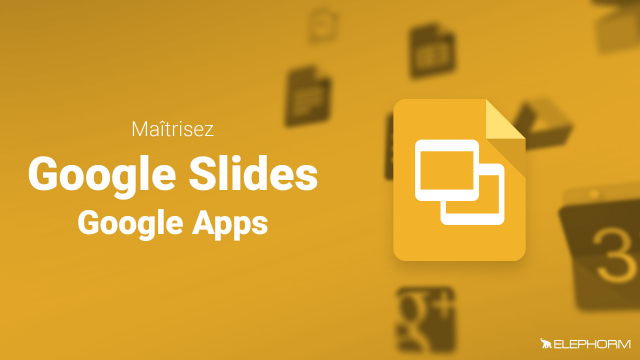Détails de la leçon
Description de la leçon
Dans cette leçon, vous découvrirez comment animer votre diaporama en modifiant les transitions entre les diapositives et en animant les éléments à l'intérieur d'une diapositive. La transition par défaut est simpliste, mais vous pouvez la personnaliser en choisissant parmi plusieurs types de transitions comme le mode cube ou galerie. Vous apprendrez également à définir la vitesse de ces transitions et à les tester en temps réel.
En outre, nous verrons comment animer les éléments au sein d'une même diapositive. Vous pourrez choisir entre différents styles d'animation, tels que l'apparition en fondu ou le zoom avant, et définir le moment précis où ces animations se déclenchent, que ce soit lors d'un clic ou automatiquement après une autre animation. Ces compétences vous permettront de rendre vos présentations plus dynamiques et attractives.
Objectifs de cette leçon
Les objectifs de cette vidéo sont :
- Comprendre comment modifier les transitions entre diapositives.
- Apprendre à animer les éléments au sein d'une diapositive.
- Développer des compétences pour rendre les diaporamas plus engageants et dynamiques.
Prérequis pour cette leçon
Les prérequis pour suivre cette vidéo sont :
- Avoir des connaissances de base en utilisation de logiciels de présentation.
- Comprendre les concepts de diaporama et de transition de diapositives.
Métiers concernés
Les usages professionnels ou métiers pour ce sujet sont :
- Chargés de communication
- Formateurs et enseignants
- Conférenciers et présentateurs
Alternatives et ressources
Des logiciels ou solutions alternatives incluent :
- Microsoft PowerPoint
- Apple Keynote
- Prezi